win7系统电脑使用过程中有不少朋友表示遇到过win7系统删除资源管理器里我们不想要的图标的状况,当出现win7系统删除资源管理器里我们不想要的图标的状况时,你不懂怎样解决win7系统删除资源管理器里我们不想要的图标问题的话,那也没有关系,我们按照1 方法很简单我们只需要进入注册表里面进行修改 进入注册表编辑器:在运行里面输入“regedit” 2 然后定位到HKEY_CLASSES_ROOT - CLSID - {323CA680-C24D-4099-B94D-446DD2D7249E} - ShellFolder, 这样的方式进行电脑操作,就可以将win7系统删除资源管理器里我们不想要的图标的状况处理解决。这一次教程中,小编会把具体的详细的步骤告诉大家:
-
1
方法很简单我们只需要进入注册表里面进行修改
进入注册表编辑器:在运行里面输入“regedit”
-
2
然后定位到HKEY_CLASSES_ROOT - CLSID - {323CA680-C24D-4099-B94D-446DD2D7249E} - ShellFolder,
3
由于是win7系统,所以我们先要给予我们接下来要操作的权限。右键ShellFolder文件夹,然后选择权限。选择Administrators用户,然后设置成全部允许就行了。如图:
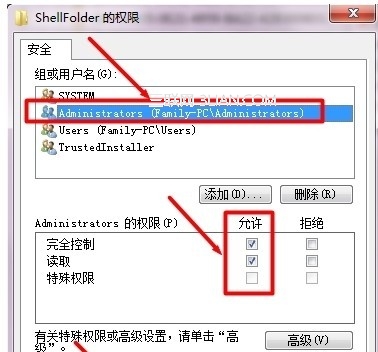
-
4
接下来我们只需要把Attributes项的键值由b080010c改为b090010d,OK搞定。
以上是关于删除win7资源管理器里我们不想要的图标。记得修改注册表要重启才能生效。如果不需要重启,可以结束“explorer.exe”进程,然后再启动这个进程也行。